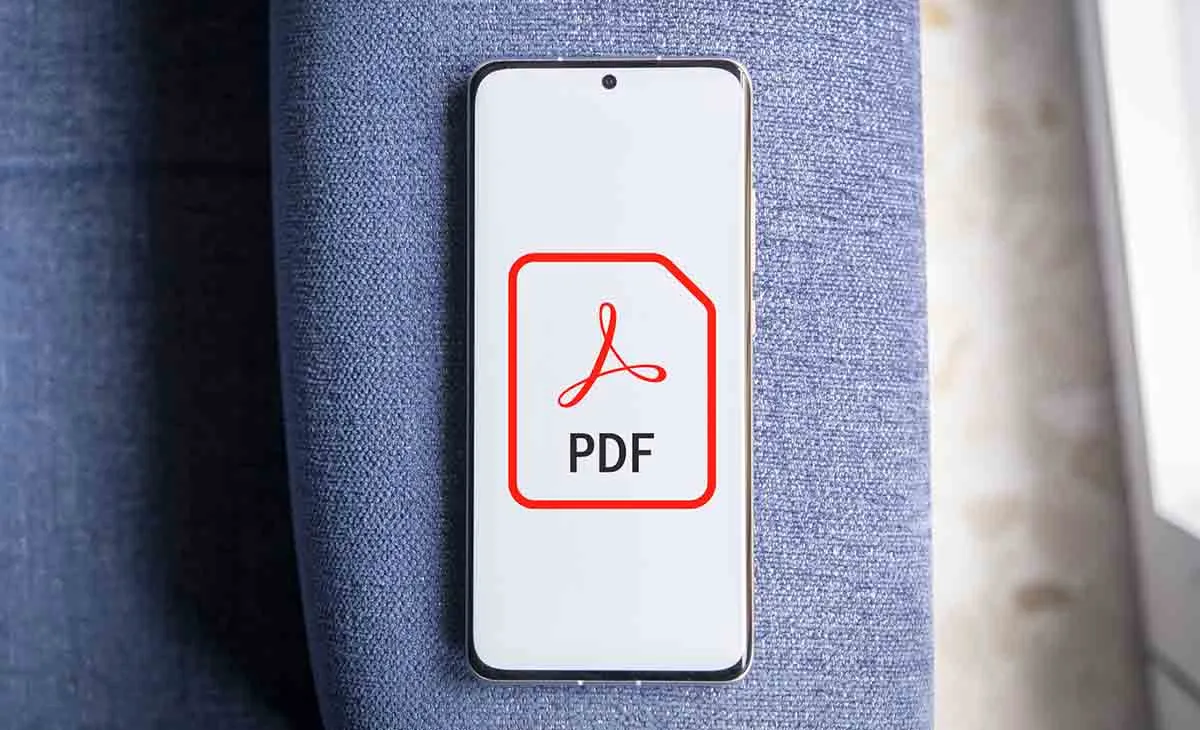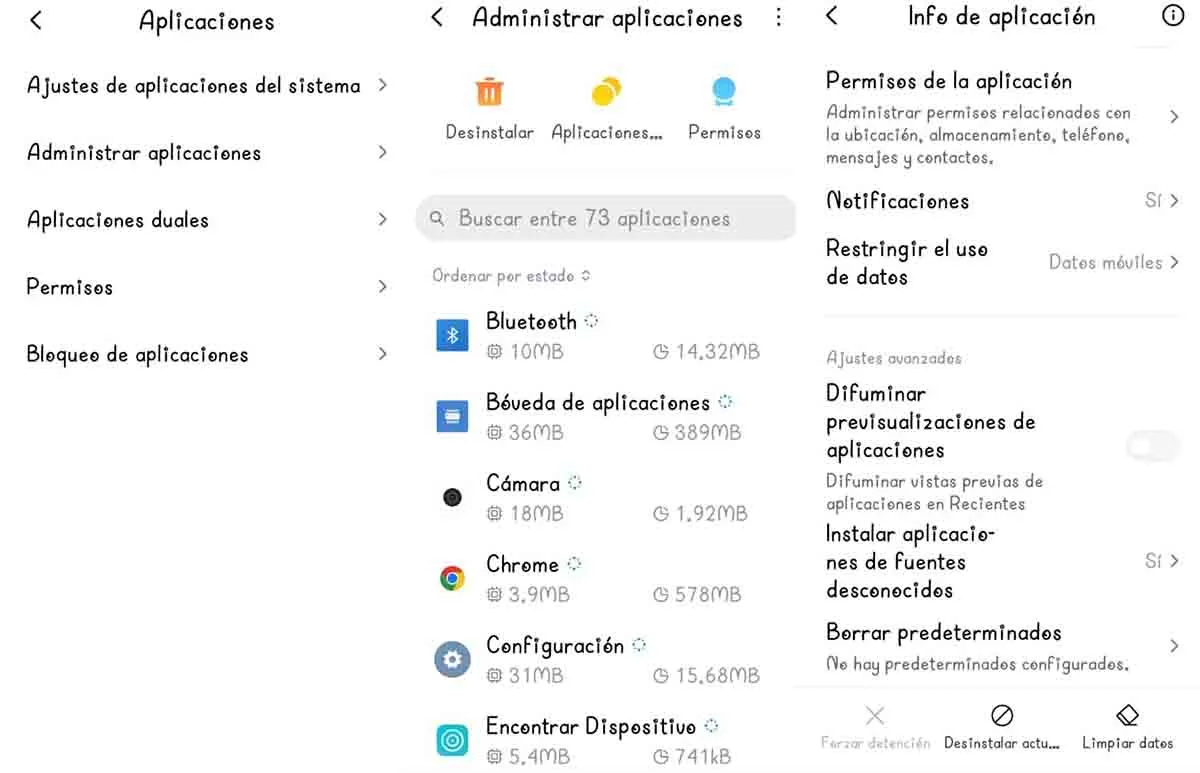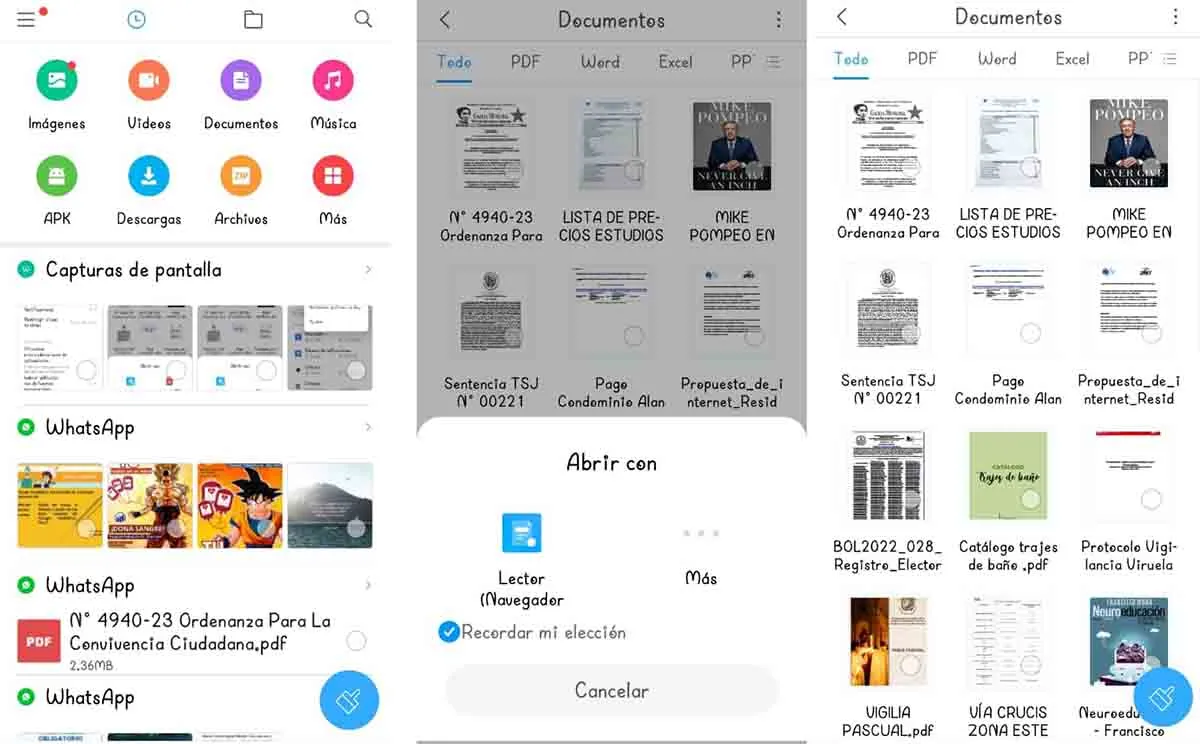あなたと同じように、PDF ファイルを開くために携帯電話にデフォルトで付属しているソリューションを好まない Android ユーザーはたくさんいます。 このため、今日は説明します Xiaomi と Poco でデフォルトの PDF リーダーを変更する方法 。 したがって、このデフォルトのアプリにすでに飽きている場合は、ここが正しい場所です。 Xiaomi の PDF アプリを変更するのは簡単です。
携帯電話から PDF 形式のドキュメントを開いて読むことができるアプリケーションは、PDF リーダーと呼ばれます。 Xiaomi のデバイスには、このタイプのファイルを簡単に使用できるファイルがプリインストールされています。 ただし、 PDF を開くときに使用できる幅広いオプション おそらく、そのうちの XNUMX つがあなたに適しているでしょう。 このタスクにどのツールを選択するかに関係なく、Xiaomi のデフォルトの PDF リーダーの変更は簡単なプロセスです。
したがって、Xiaomi と Poco のデフォルトの PDF リーダーを変更できます
携帯電話のデフォルトのアプリケーションの使用を停止することをすでに決定しましたか? さて、お知らせします Xiaomi と Poco でデフォルトの PDF リーダーを変更する方法 。 次の手順に従うだけです。
- Xiaomi または Poco の携帯電話を手に取り、乗り込みましょう إعدادات デバイス。
- セクションに入ります アプリケーション .
- クリック アプリケーション管理 .
- Xiaomi 携帯電話でデフォルトの PDF リーダーを見つけます この場合はブラウザ リーダーでした。
- と書かれているところをクリックしてください デフォルトをクリア .
ご想像のとおり、これを実行した後、Xiaomi または Poco 携帯電話からデフォルトの PDF リーダーを削除することになります。 あなたがしなければならない唯一のことは、それをアプリリスト内に入れてこの設定を適用することです。 このアプリは、携帯電話に届くすべての PDF ファイルをデフォルトで開くアプリではなくなります。 .
それでおしまい! これらの最初の手順を完了したら、デフォルトのリーダーとして使用する新しい PDF リーダーを選択するだけです。 これは、WhatsApp から送信されたファイルからでも、いくつかの方法で行うことができます。 ただし、メッセージアプリから送られてくるものに依存しない、より簡単な方法を説明します。 必ず次の手順に従ってください。
- 電話機でファイルマネージャーに移動します Xiaomiかリトル .
- 書類の入力 セクション 。
- このセクションにアクセスすると、 アプリ内の「PDF」タブをクリックします したがって、このタイプの利用可能なファイルをすべて表示できます。
- いずれかに指を長く押したままにしてください そして右下の「その他」ボタンをタップします。
- 接する 別のアプリで開く .
- Xiaomi でデフォルトとして使用する PDF リーダーを選択し、押します 以下は、私の選択を覚えておいてくださいと書かれている場所です .
準備! これらは、デフォルトオプションの使用にすでに飽きている場合に備えて、Xiaomi デバイスで別の PDF リーダーをデフォルトとして設定するために従うべきすべての手順です。 ただし、このタイプのファイルを開くときは、すべてあなたとあなたの好みによって異なります。 このアクションを実行する代替手段を選択できるようになりました .
気づきましたか? Xiaomi または Poco のデフォルトの PDF リーダーを変更するのは、何をすべきかを正確に知っていれば非常に簡単です。 そうしないと、このブランドの携帯電話に隠された小さな設定を見つけようとして人生の貴重な時間を無駄にする可能性があります。 どちらにしても 、 プロセスは簡単で、すぐに実行できます このすべての情報。 一方、あなたが知らないかもしれないXiaomiの3つの隠れたアプリケーションを紹介するこの記事をぜひご覧ください。